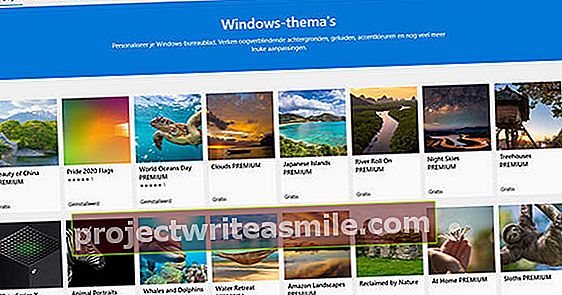Neustále hledáme alternativní nástroje pro převod multimediálních souborů. Zejména schopnost převádět audio a video je něco, co vždy způsobuje problémy. Mnoho z těchto problémů zmizí jako sníh na slunci díky MediaCoderu! Jako příklad převádíme mimo jiné DVD.
Ke stažení MediaCoderu vás přesměrujeme na tuto webovou stránku: free-codecs.com/download/mediacoder.htm. Důvodem je, že samotný skript pro stahování na webu MediaCoder není oceněn všemi moderními webovými prohlížeči. Je třeba také poznamenat, že pouze 64bitová verze MediaCoderu je stále trvale podporována a je dále vyvíjena. To je samo o sobě pochopitelné, protože se jedná o těžké nástroje, které jsou obvykle spuštěny pouze na těžkých počítačích. A těžké počítače jsou vybaveny rychlým procesorem, spoustou paměti RAM a samozřejmě 64bitovou verzí systému Windows 10.
Během instalace MediaCoderu je stále třeba věnovat pozornost, protože se doporučuje program nainstalovat úplně (číst: Plná).
Přidávání souborů
K překódování multimediálních souborů obvykle používáte MediaCoder. Ve většině případů se jedná o soubory, které nelze na určitých zařízeních přehrát. Můžete také chtít změnit věci, jako je rozlišení, stupeň komprese nebo typ souboru. To je možné. Ale ať děláte cokoli, všechno začíná tlačítkem Přidat a díky tomu můžete do MediaCoderu přidávat soubory, stopy a adresy URL.
Soubory jsou video soubory. stopy jsou zvukové soubory, které můžete umístit „pod“ tyto video soubory. URL jsou internetové odkazy na video soubory. Přinejmenším to je zhruba řečeno ... Pokud vysunete rozbalovací nabídku tlačítka Přidat, je okamžitě jasné, že MediaCoder zvládne cokoli (!), Které vypadá trochu jako multimédia.

Převést / převést DVD
Tímto způsobem nyní převádíme DVD. Možná znáte strukturu složek DVD videa: složku VIDEO_TS obsahující potřebné soubory. Prostřednictvím výše uvedeného tlačítka Přidat můžete do MediaCoderu přenést celou složku VIDEO_TS. V takové složce VIDEO_TS jde o soubory VOB. Ještě lépe, jedná se o soubory VOB, které - pozor! - obsahují skutečný film. Na začátku je vždy nějaká režie, například nabídky a úvod, které lze vynechat.
Podíváte se tedy na první velký soubor VOB (který má obvykle přesně 1023 MB), protože to je vždy začátek filmu. Pak zkontrolujte následující blízké velké soubory VOB, až po první - často - poněkud menší soubor VOB. S tím máte holý film úplně
Pokud je ve výchozím nastavení nastaven MediaCoder, musíte pouze určit, kam by měl být nově vytvořený video soubor umístěn. Poté klikněte na tlačítko Start zahájit proces převodu. A pak je to rychlost počítače, která určuje počet minut, které MediaCoderu trvá, než převede DVD-Video na něco mnohem menšího a kompatibilnějšího. A v závislosti na nastavení najdete převedené DVD-Video v jednom sloučeném nebo více samostatných souborech MP4.

Pokud jde o titulky: Po převodu na MP4 nebo MKV jednoduše použijete soubory titulků SRT, které najdete například na webu jako subscene.com. Uvidíte, že u 9 z 10 DVD-videí existují nizozemské soubory SRT. Do složky s video souborem převedeným programem MediaCoder vložíte „tam“ takový soubor s titulky SRT a máte hotovo.
Znovu a jinak
Nástroj MediaCoder může být trochu vytrvalý, pokud chcete opakovat úlohu převodu. Zdá se, že to nefunguje, a to proto, že MediaCoder nechce dělat dvojí práci. Také něco, co lze snadno vyřešit pomocí možnosti nabídky Soubor a Vrátit zpět všechna nastavení.
A pokud můžeme přepracovat úlohu převodu, můžeme také nechat tuto úlohu převodu provést jinak (!). V pracovním okně MediaCoderu se pak budete muset vypořádat s následujícími třemi kartami:
Video - Zejména se podívejte na rozbalovací seznam Formát. Existuje obrovský seznam všech druhů video kodeků, které můžete použít k zabalení videa. Od nesmírně populárního H.264 po těžko používané Raw Video. Ať už použijete jakékoli přehrávací zařízení, MediaCoder má vždy odpovídající video kodek.
Zvuk - Co platí pro video, to platí také pro zvuk. Opět existuje rozevírací seznam Formát obsahující potřebné zvukové kodeky. Od MP3 přes WMA po FLAC. I teď je pro každé přehrávací zařízení něco ...
Kontejner - Pak dostaneme kontejner a to je konečný formát souboru. Balení zvuku a videa se provádí „do“ multimediálního souboru, a to je tento kontejner. Oblíbeným kontejnerem je MP4, ale samozřejmě máme také AVI, MKV a MOV.
A tím jsme ukázali podstatu MediaCoderu. Postaráte se o všechny multimediální soubory a poté určíte, jak chcete celou věc převést a v jakém formátu by se měla uložit. Aby bylo možné získat přesně padnoucí multimediální soubor, který se přehledně přehrává v zařízení nebo v aplikaci podle vašeho výběru.
Protože MediaCoder je tak univerzální, není to nejjednodušší program. Pokud se však budete držet zmíněných karet Video, Audio a Kontejner, může se pokazit jen málo nebo nic.